
Logo após a aquisição de um iPhone, a primeira coisa que a maioria das pessoas faz é personalizá-lo, trocando os planos de fundo e comprando uma capinha estilosa. Entretanto, quando chega na hora dos toques, não há muito o que fazer no iPhone. Claro que é possível comprar novos toques compatíveis com o iPhone na App Store, mas ninguém quer ter que gastar dinheiro só para poder ter um toque único no celular. Aposto que você também não quer. Por isso, vamos apresentar formas fáceis de transferir um toque para o iPhone sem gastar um centavo!
Métodos Fáceis de Como Transferir Um Toque Para o iPhone
Usando o Gerenciador de Smartphone da Apowersoft
O melhor programa para transferir toques para o iPhone é o Gerenciador de Smartphone da Apowersoft. Além do excelente recurso de transferência de toques, também permite a transferência, backup, recuperação e gerenciamento de dados do celular, incluindo músicas, apps, vídeos, contatos, etc.
- Baixe e instale o programa no seu computador.
- Inicie o programa e conecte o iPhone ao PC através de um cabo USB. Quando uma janela de notificação aparecer, clique em “Confio” para permitir a conexão.
- Na janela principal, clique no ícone “Música” na parte superior e depois em “Toque” no painel da esquerda. Clique no botão “Importar” e baixe os arquivos de música que você deseja usar como toque.
- Espere a transferência terminar e customize o toque do seu iPhone. Basta selecionar “Ajustes” > “Sons” > “TOQUES” e selecionar o seu toque favorito.

É só isso. É realmente muito fácil sincronizar um toque para o iPhone! Agora você pode transferir qualquer toque que desejar sem precisar de configurações complicadas.
Usando o iTunes
Outro forma é usar o iTunes. Feito principalmente para transferir músicas do PC para o iPhone, o iTunes é um programa fundamental que todo usuário de iPhone deveria ter. Por sorte, também é possível usar o programa para transformar suas músicas favoritas em toques incríveis. Veja como fazer:
- Inicie o iTunes no seu PC e vá até a biblioteca de músicas. Procure pela música que você deseja converter em um toque, clique com o botão direito no arquivo e selecione “Obter informações” do menu suspenso.
- Clique na aba “Opções” e insira o tempo exato em que o toque deve começar e parar. Vale ressaltar que a Apple só permite a reprodução de 30 segundos no máximo.
- Clique em “Ok” e depois clique novamente com o botão direito na música. Agora, selecione “Criar versão AAC”. Certifique-se de desmarcar os tempos de “iniciar” e “parar” do arquivo MP3 original.
- Clique com o botão direito no arquivo AAC que você acabou de criar e selecione “Mostrar no Windows Explorer”. Mude a extensão do arquivo de .m4a para .m4r e clique em “Sim” para confirmar. Adicione este arquivo na seção de toques do iTunes clicando em “Adicionar ficheiro à biblioteca”.
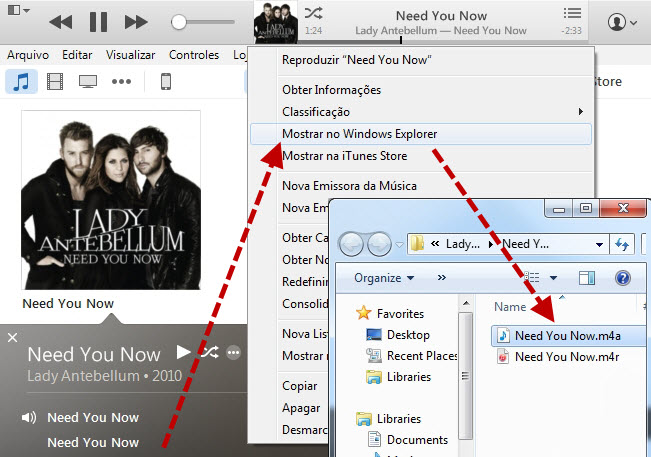
- Arraste e solte o arquivo M4R a partir do File Explorer. Por último, conecte o iPhone ao PC e sincronize um toque para o iPhone usando o iTunes.
Comparação e Conclusão
Se você deseja usar o iTunes, precisará ter paciência com o demorado processo e com uma conversão de arquivo antes de poder usar a música como toque. De fato, há muitas outras formas de adicionar um toque ao iPhone, mas lembre-se de que nem todos os métodos são garantidos e fáceis de executar. Dentre todos os programas disponíveis, o Gerenciador de Smartphone da Apowersoft é de longe o mais fácil e conveniente método que você pode usar para transferir um toque para o iPhone. Veja as vantagens de usar este programa:

- Oferece suporte a diferentes formatos de música, como MP3, M4R, M4A, etc.
- Importa músicas diretamente do seu computador.
- Vem com um botão de mudança de toque dedicado.
- Permite a criação de toques ilimitados.
- Não usa os complicados passos necessários no iTunes.
- Compatível tanto com iPhone quanto com Android.
- Equipado com outros recursos úteis como a transferência de arquivos e o espelhamento da tela do iPhone no PC.
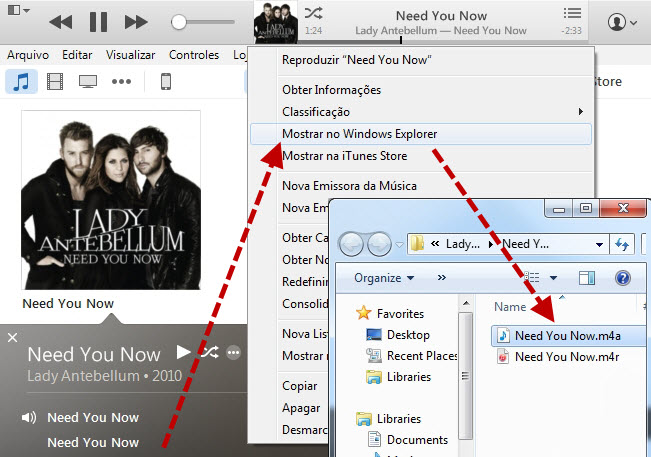
Deixe seu Comentário